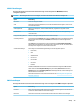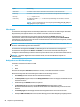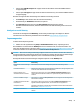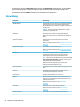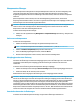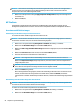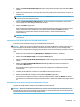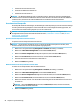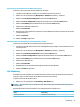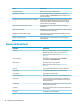HP ThinPro 6.1 Administrator Guide
WICHTIG: Nachdem die neue Konguration dauerhaft angewendet wurde, werden alle Schnappschüsse
entfernt und ein neuer Schnappschuss der Werkseinstellungen wird erstellt. Jetzt können entfernte
Komponenten nicht mehr wiederhergestellt werden.
1. Wählen Sie im Komponenten-Manager Apply Component Conguration (Komponentenkonguration
anwenden) aus.
2. Wählen Sie Yes (Ja).
HP ThinState
HP ThinState ermöglicht Ihnen das Aufzeichnen und Bereitstellen eines HP ThinPro-Images oder der
Konguration (Prol) auf einem anderen Thin Client eines kompatiblen Modells mit kompatibler Hardware.
Verwalten von HP ThinPro-Images
Aufzeichnung von HP ThinPro-Images auf einem FTP-Server
So zeichnen Sie ein HP ThinPro-Image auf einem FTP-Server auf:
WICHTIG: Das Verzeichnis auf dem FTP-Server, in dem Sie das aufgezeichnete Image speichern möchten,
muss bereits vorhanden sein, bevor Sie mit der Aufzeichnung beginnen.
1. Wählen Sie in der Systemsteuerung Management > ThinState (Verwaltung > ThinState).
2. Wählen Sie das HP ThinPro-Image und anschließend Next (Weiter).
3. Wählen Sie make a copy of the HP ThinPro image (HP ThinPro-Image kopieren) und anschließend Next
(Weiter).
4. Wählen Sie a FTP server (Einen FTP-Server) und anschließend Next (Weiter).
5. Geben Sie die FTP-Server-Informationen in die Felder ein.
HINWEIS: Die Image-Datei wird standardmäßig nach dem Hostnamen des Thin Client benannt.
Wählen Sie Compress the image (Image komprimieren), wenn Sie möchten, dass das aufgezeichnete
Image komprimiert wird.
HINWEIS: HP ThinPro-Image-Datei ist ein einfaches Disk-Dump. Die unkomprimierte Größe beträgt
etwa 1 GB und ein komprimiertes Image ohne Add-ons hat ungefähr 500 MB.
6. Wählen Sie Finish (Fertig stellen).
Wenn die Image-Aufzeichnung beginnt, werden alle Anwendungen beendet und es erscheint ein neues
Fenster, das den Fortschritt anzeigt. Wenn ein Problem auftritt, wählen Sie Details, um weitere
Informationen zu erhalten. Der Desktop wird wieder aktiviert, nachdem die Aufzeichnung abgeschlossen
ist.
Bereitstellung eines HP ThinPro-Images über FTP oder HTTP
WICHTIG: Wenn Sie eine Bereitstellung abbrechen, wird das vorherige Image nicht wiederhergestellt und
der Inhalt des Thin Client-Flash-Laufwerks wird beschädigt.
So stellen Sie ein HP ThinPro-Image über FTP oder HTTP bereit:
1. Wählen Sie in der Systemsteuerung Management > ThinState (Verwaltung > ThinState).
2. Wählen Sie das HP ThinPro-Image und anschließend Next (Weiter).
54 Kapitel 5 Systemsteuerung